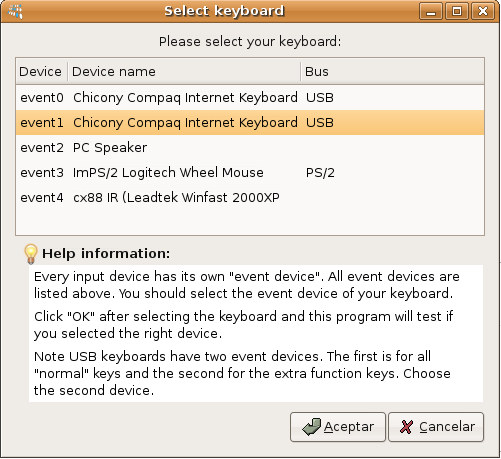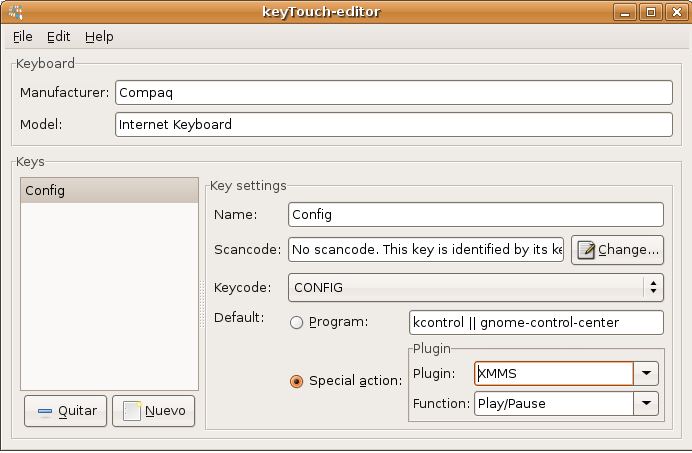Activar funciones extra de teclados
Hoy en día son muchos los teclados, ya sean PS/2 o USB, que traen funcionen extras como manejar el reproductor de musica, abrir el navegador web o revisar el correo, pero que en Linux no funcionan al principio cuando se instala, es por eso que existen varios programas para activar y configurar estas funciones. Explicare el funcionamiento de uno que trae interfaz GUI por ser más fácil de configurar.
- Nombre del programa: KeyTouch
- Teclados con los que funciona: PS/2 – USB
Paso 1: Lo primero que debes hacer es descargar los paquetes actualizados, no los instales vía repositorio (Synaptic) ya que son paquetes mas antiguos.
Keytouch
http://prdownloads.sourceforge.net/keytouch/keytouch_2.1.99+2.2.0beta-0ubuntu1_i386.deb
KeyTouch-editor
http://prdownloads.sourceforge.net/keytouch/keytouch-editor_2.9.99%2B3.0.0beta3-0ubuntu1_i386.deb
Paso 2: Instala los paquetes. Lee Primeros pasos/Añadir aplicaciones para instalar los programas.
Paso 3: Abre un terminal y ejecuta
sudo keytouch-editor
paso 4: Se abrira una ventana donde te pedira elegir tu teclado, en el caso de que sea USB deberas elegir el segundo, en el caso de la imagen event1, luego haz clic en Aceptar y el programa te pedira para confirmar que aprietes cualquier tecla de función extra del teclado.
Luego se abrira el editor de la configuración del teclado.
- En Manufacturer coloca la marca de tu teclado (es solo referencial).
- En Model coloca el modelo de tu teclado (es solo referencial).
- Haz clic en el boton Nuevo, te pedira que aprietes la tecla que deseas configurar, haz clic en Aceptar, luego te pedira un nombre y pon Aceptar. Haz lo mismo para agregar todas las teclas de función extra de tu teclado.
- Para configurar las acciones deberas seleccionar algun programa que se abra al presionar la tecla en la casilla Program o ejecutar alguna accion especial con los plugins que trae los cuales permiten manejar el XMMS, Amarok, Chat, WWW, E-mail, etc.
- Una vez configurado guarda tu configuracion.
Paso 5: Abre un terminal y ejecuta
sudo keytouch
Selecciona el teclado que creaste con el keytouch-editor, si no aparece en la lista haz clic en Import y seleccionalo desde donde lo guardaste.
Revisa que todas las opciones que seleccionaste este correctas.